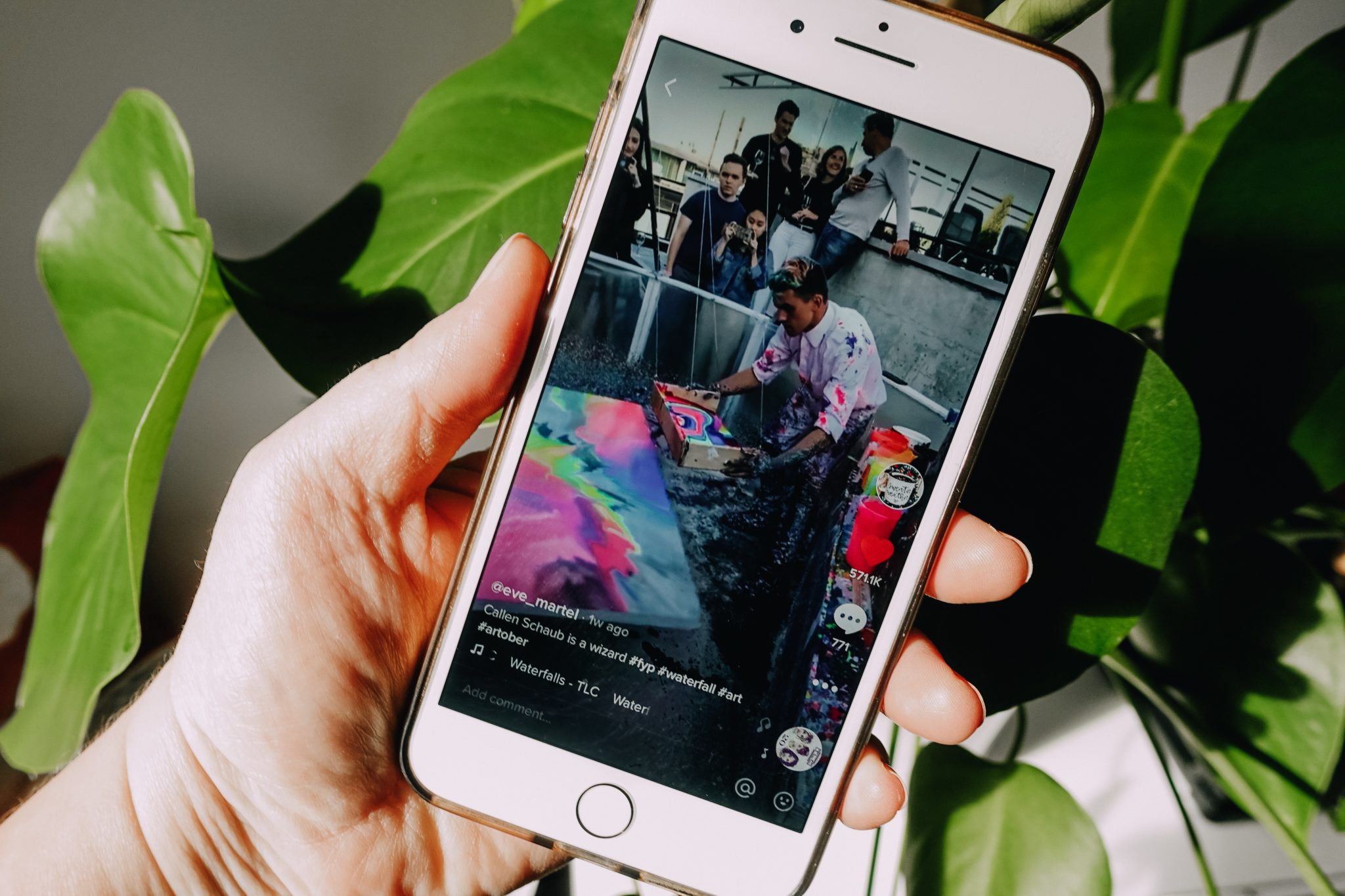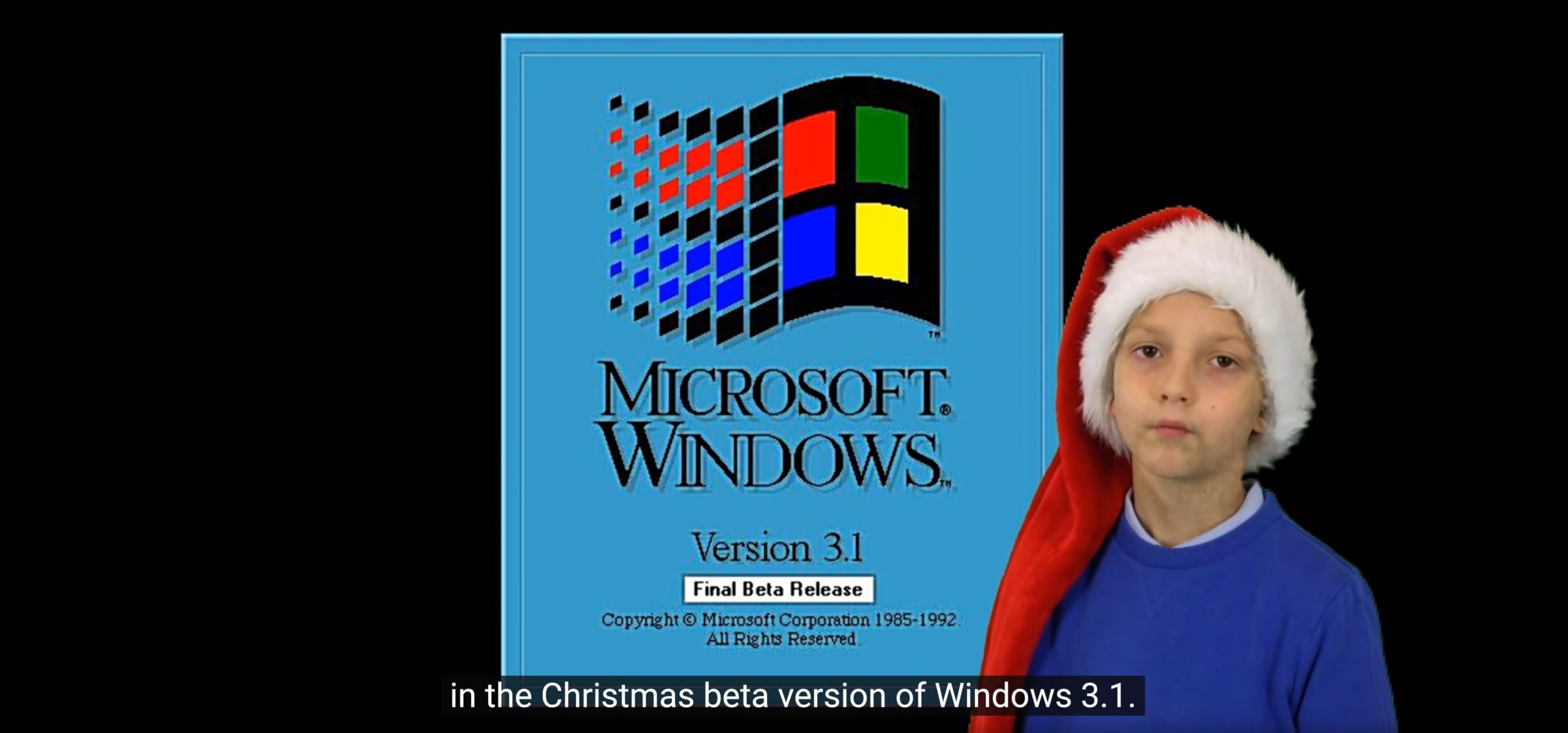3 lihtsat ja tõhusat nõuannet Google Chrome'i KIIRENDAMISEKS.
Kas teie arvuti on Internetis surfates aeglane?
Kas kasutate brauserina Google Chrome'i?
Õnneks on selle kiirendamiseks mõned lihtsad nipid!
Ära muretse, sa ei pea olema IT proff :-)
Siin on kolm lihtsat ja tõhusat näpunäidet Google Chrome'i veebis kiiremaks muutmiseks. Vaata:
Kustutage oma sirvimisandmed
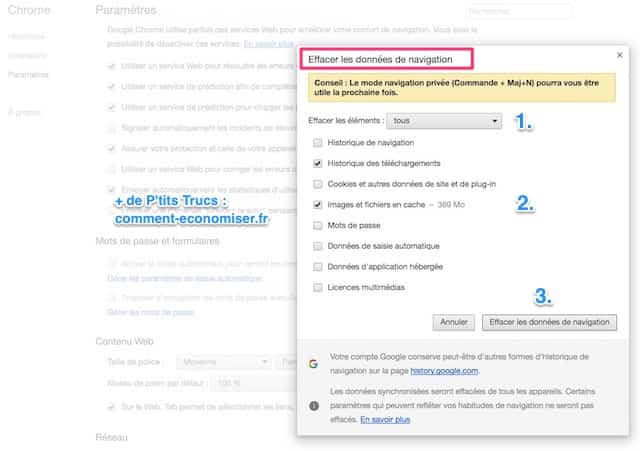
Internetti sirvides salvestab Google Chrome andmeid.
Mõne aja pärast muutub see teave raskeks ja aeglustab teie brauserit.
Nende sirvimisandmete kustutamiseks ja arvuti Interneti-ühenduse kiirendamiseks on lihtne.
1. Kasutage arvutis otseteed: Ctrl + Tõstuklahv + Kustuta. Macis kasutage otseteed: Cmd + Tõstuklahv + Kustuta.
2. Aken "Kustuta sirvimise andmedSeejärel avaneb "(foto ülal).
3. Valige rippmenüüst "kõik".
4. Seejärel kontrollige vähemalt "Laadige alla ajalugu" ja "Vahemällu salvestatud pildid ja failid".
5. Lõpuks klõpsake paremas alanurgas nuppu "Kustuta sirvimise andmed".
Tehke seda vähemalt kord kuus.
4. sammus saate märkida ka kõik teised ruudud. Kuid enne selle teabe lõplikku kustutamist kontrollige üle!
Eemaldage mittevajalikud laiendused
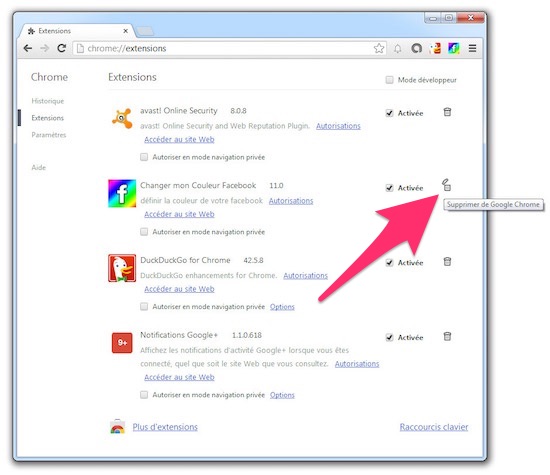
Mida rohkem laiendusi Google Chrome'i installite, seda rohkem see aeglustub.
Selle kiirendamiseks kustutage kõik need, mille olete installinud, kuid mis teid enam ei teeni.
See ei saaks olla lihtsam:
1. Klõpsake ekraani paremas ülanurgas kolmel väikesel punktil.
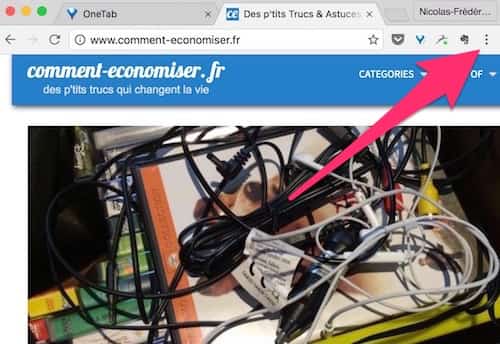
2. Ilmuvas menüüs klõpsake "Rohkem tööriistu"siis edasi"Laiendused".
3. Laienduse eemaldamiseks klõpsake prügikasti ikoonil.
4. Laienduse eemaldamise kinnitamiseks klõpsake nuppu "Eemalda".
Sulgege ja käivitage Google Chrome uuesti
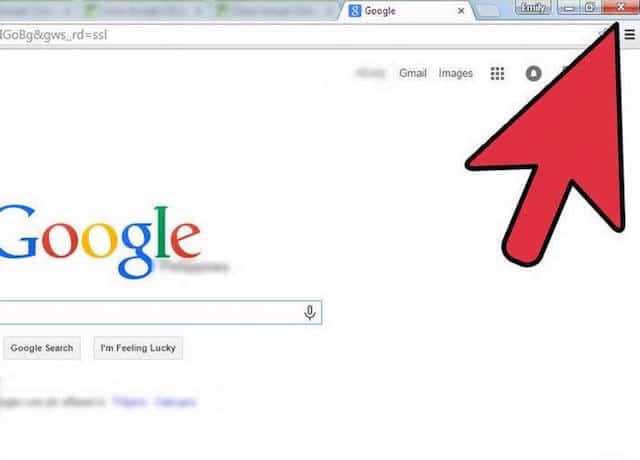
Mõne aja pärast hakkab Google Chrome väsima, kui te seda ei taaskäivita.
See kehtib nii PC- kui ka Mac-arvutite kohta.
Et anda sellele teist noorust, ärge unustage seda täielikult sulgeda ja seejärel regulaarselt uuesti avada.
Selleks on see väga lihtne:
1. Kasutage arvutis otseteed: Ctrl + tõstuklahv + Q. Maci jaoks: vajutage Cmd + Q.
2. Pärast sulgemist topeltklõpsake Chrome'i ikoonil, et see uuesti avada.
Tehke seda toimingut vähemalt kord nädalas, et see oleks tõhus.
Sinu kord...
Kas olete proovinud neid näpunäiteid Chrome'i kiirendamiseks? Andke meile kommentaarides teada, kas see töötas teie jaoks. Me ei jõua ära oodata, et sinust midagi kuulda!
Kas teile meeldib see trikk? Jaga seda oma sõpradega Facebookis.
Samuti avastada:
Kuidas aeglase ühendusega kiiresti Internetis surfata.
Kas arvuti on käivitamisel liiga aeglane? Kuidas seda 2 minutiga kiirendada.